
로컬 사용자 및 그룹 유틸리티는 컴퓨터 관리에 내장되어 있으며 콘솔이나 독립 실행형에서 액세스할 수 있습니다. 그러나 일부 사용자는 Windows 11에 로컬 사용자 및 그룹이 누락되어 있음을 발견합니다.
액세스 권한이 있는 일부 사용자에게는 이 스냅인이 이 버전의 Windows 10에서 작동하지 않을 수 있다는 메시지가 표시됩니다. 이 컴퓨터의 사용자 계정을 관리하려면 제어판의 사용자 계정 도구를 사용하십시오.
이 문제는 Windows 10의 이전 버전에서 보고되었으며 일반적으로 사용자 측의 문제 또는 감독으로 인해 발생합니다.
Windows 11에서 로컬 사용자 및 그룹이 누락되는 이유는 무엇입니까?
- Windows Home 버전을 실행 중이며 Professional 버전 이상에서는 로컬 사용자 및 그룹을 사용할 수 있습니다.
- 활성 사용자 프로필에는 관리자 권한이 없습니다.
- 최근 Windows 업데이트로 인해 이 기능이 중단되었습니다.
- 시스템 파일이 손상되었습니다.
Windows 11에서 로컬 사용자 및 그룹을 활성화하는 방법은 무엇입니까?
계속하기 전에 어떤 버전의 Windows 11이 설치되어 있는지 확인하세요. 홈페이지인 경우 Windows 11에서 로컬 사용자 및 그룹을 수동으로 활성화해야 합니다. Professional 또는 Enterprise 버전의 경우 사용자 프로필에 문제가 있을 수 있습니다.
1. Windows 11 홈페이지에서 lusrmgr.exe를 다운로드하세요.
- 브라우저를 열고 GitHub의 "그룹 관리" 페이지로 이동한 다음 "코드" 탭에서 다운로드를 아래로 스크롤하고 " 다운로드 최신 버전" 링크를 확인하세요.

- 다운받은 lusrmgr.exe 파일을 실행하세요.

- UAC 프롬프트에서 "예"를 클릭하세요.
- 로컬 사용자 및 그룹 콘솔이 나타납니다.
로컬 사용자 및 그룹(lusrmgr.exe)의 다운로드 가능한 버전은 유용성 및 인터페이스 측면에서 내장 콘솔과 약간 다르지만 사용자에게 거의 동일한 기능을 허용합니다.
2. 대체 도구 사용
내장 사용자 계정(netplwiz)은 lusrmgr.exe를 사용하여 사용자 프로필을 구성하고, 관리 권한을 부여하고, 사용자 목록을 보거나 사용자가 로그인 화면에 나타나지 않을 때 문제를 해결하는 경우 유용합니다. 프로그램이 이를 수행할 것입니다.
사용자 계정을 열려면 +를 눌러 실행을 열고 > 텍스트 필드에 netplwiz를 입력한 후 확인을 클릭하세요. WindowsR
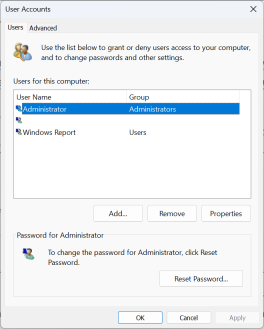
Windows에서는 사용자 관리를 위해 타사 도구를 사용하지 않는 것이 좋습니다. 이는 중요한 작업이므로 기능을 확장하거나 추가하려는 경우가 아니면 통합 도구로 처리해야 합니다.
3. Pro 버전으로 업그레이드
- +를 눌러 "설정"을 열고 "시스템" 탭 오른쪽에 있는 "활성화"을 클릭하세요. WindowsI

- 이제 Windows 버전 업그레이드를 확장하면 두 가지 옵션이 표시됩니다.
- 제품 키 변경: Pro 버전에 대한 활성화 키가 이미 있는 경우 이 옵션을 사용하세요. 선택하면 Windows에서 새 제품 키를 묻는 메시지를 표시합니다.
-
Microsoft Store 앱에서 업그레이드: Pro 버전을 구매하는 데 사용하세요. 선택하면 Windows 10/11 Pro용 Microsoft Store 페이지가 열립니다. 구매는 여기에서 처리할 수 있습니다.

로컬 사용자 및 그룹 콘솔은 로컬 보안 정책 유틸리티와 마찬가지로 Home Edition에서 사용할 수 없습니다. 다운로드 가능한 버전이나 다른 버전을 사용하고 싶지 않다면 Windows 11 Pro로 업그레이드하는 것이 가장 좋습니다.
Windows 11에서 로컬 사용자 및 그룹에 액세스하고 사용하는 방법은 무엇입니까?
"로컬 사용자 및 그룹 "에 액세스하려면 +를 눌러 텍스트 필드를 열고 lusrmgr .exe >>을 입력하고 확인을 클릭하세요. WindowsR
로컬 사용자 및 그룹을 사용하는 것은 켜는 것만큼 쉽습니다. 새 계정이나 그룹을 만들고, 기존 계정이나 그룹을 삭제하고, 비밀번호를 변경하는 등의 작업을 수행할 수 있습니다!
로컬 사용자 및 그룹은 Windows 11 Home에 큰 도움이 되지만 일부 기능은 Pro에만 제공됩니다. 홈 버전의 개발은 비교적 간단합니다.
lusrmgr.exe 유틸리티를 얻는 것만으로는 작동하지 않는다는 점을 기억하세요! 오류 없는 Windows 환경을 위해서는 사용자와 그룹을 효과적으로 관리해야 합니다.
위 내용은 Windows 11에 로컬 사용자 및 그룹이 없습니다: 추가하는 방법의 상세 내용입니다. 자세한 내용은 PHP 중국어 웹사이트의 기타 관련 기사를 참조하세요!

핫 AI 도구

Undresser.AI Undress
사실적인 누드 사진을 만들기 위한 AI 기반 앱

AI Clothes Remover
사진에서 옷을 제거하는 온라인 AI 도구입니다.

Undress AI Tool
무료로 이미지를 벗다

Clothoff.io
AI 옷 제거제

AI Hentai Generator
AI Hentai를 무료로 생성하십시오.

인기 기사

뜨거운 도구

SublimeText3 중국어 버전
중국어 버전, 사용하기 매우 쉽습니다.

MinGW - Windows용 미니멀리스트 GNU
이 프로젝트는 osdn.net/projects/mingw로 마이그레이션되는 중입니다. 계속해서 그곳에서 우리를 팔로우할 수 있습니다. MinGW: GCC(GNU Compiler Collection)의 기본 Windows 포트로, 기본 Windows 애플리케이션을 구축하기 위한 무료 배포 가능 가져오기 라이브러리 및 헤더 파일로 C99 기능을 지원하는 MSVC 런타임에 대한 확장이 포함되어 있습니다. 모든 MinGW 소프트웨어는 64비트 Windows 플랫폼에서 실행될 수 있습니다.

드림위버 CS6
시각적 웹 개발 도구

mPDF
mPDF는 UTF-8로 인코딩된 HTML에서 PDF 파일을 생성할 수 있는 PHP 라이브러리입니다. 원저자인 Ian Back은 자신의 웹 사이트에서 "즉시" PDF 파일을 출력하고 다양한 언어를 처리하기 위해 mPDF를 작성했습니다. HTML2FPDF와 같은 원본 스크립트보다 유니코드 글꼴을 사용할 때 속도가 느리고 더 큰 파일을 생성하지만 CSS 스타일 등을 지원하고 많은 개선 사항이 있습니다. RTL(아랍어, 히브리어), CJK(중국어, 일본어, 한국어)를 포함한 거의 모든 언어를 지원합니다. 중첩된 블록 수준 요소(예: P, DIV)를 지원합니다.

스튜디오 13.0.1 보내기
강력한 PHP 통합 개발 환경










